Um ID Apple é obrigatório para um dispositivo Mac ou Apple. Não há mal nenhum em ter dois IDs Apple, especialmente para executivos de negócios que podem não querer misturar negócios com informações pessoais. Portanto, você deve saber como atualizar o novo ID da Apple no iPhone, pois esta é a sua caderneta para acessar todo o conteúdo do iDevices, incluindo músicas e aplicativos.
A vantagem de dois ou mais IDs da Apple você pode facilmente separar o conteúdo para facilitar o acesso ao usar o dispositivo. Seja qual for o motivo, leva um minuto para mudar de um ID Apple para outro. Como é possível adicionar ou atualizar um novo ID Apple no iPhone? Observe que este não é um guia para alterar o ID Apple, mas simplesmente atualizar um novo ID Apple, a ferramenta mais útil para apague o antigo ID da Apple também foi dado neste post, continue lendo para saber mais.
Parte #1: Que conteúdo muda ao trocar o Apple ID?Parte #2: Como atualizar o novo ID Apple no iPhoneParte #3: Como atualizar o novo ID Apple no iPhone usando o iOS UnlockerParte #4: Conclusão
Parte #1: Que conteúdo muda ao trocar o Apple ID?
O conteúdo padrão no iPhone não muda mesmo que você altere os IDs da Apple. Estes são como os arquivos de programa em um computador. As funções essenciais de um iPhone nunca mudam com a mudança no Apple ID. A menos que o conteúdo específico seja salvo no ID Apple, a função ainda está disponível.
Isso inclui contatos, funções de calendário e mensagens, entre outros. No momento em que você não consegue acessar algum conteúdo, significa que ele está salvo no outro ID Apple. Esses são os desafios de usar diferentes IDs da Apple, você pode pensar que perdeu os dados, não, está na conta inativa, pois você só pode usar um ID da Apple por vez. Continue lendo e obtenha informações sobre como atualizar o Novo ID Apple no iPhone.
Parte #2: Como atualizar o novo ID Apple no iPhone
Ação nº 1: Saia do Apple ID atual no iPhone
- Vou ao Configurações app no seu iPhone, dependendo da versão do iOS instalada
- Clique na ID da apple ícone no topo da tela
- Role para baixo e clique no botão Sair botão
- Além disso, clique na ferramenta de ícone Sair do iCloud caso você também tenha iCloud perfis
- Digite a senha de acordo com o ID Apple
- Desligar para Find My iPhone
- Permitir dados que você precisa ativar e mesclar com as informações do ID Apple
- Clique em Sair e confirme

Ação nº 2: Faça login com um ID Apple diferente
Este é o momento de incluir outro ID Apple no sistema usando as etapas a seguir.
- Vou ao Configurações opção no seu iPhone.
- Clique Iniciar Sessão
- Clique E-mail e insira o E-mail para o outro ID Apple.
- Digite a senha associada ao e-mail e ao ID Apple
- Clique ir se você quiser os mesmos dados em ambas as contas Apple ID. Caso você pense o contrário, clique em Não mescle.
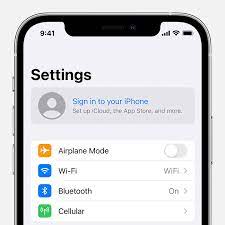
Ação nº 3: Mesclar o conteúdo compartilhado
Agora que você aprendeu como atualizar o novo ID Apple no iPhone. Para o conteúdo compartilhado que você precisa acessar em ambas as contas, como e-mail, contatos e alguns aplicativos, você pode comandar o iDevice para mesclá-los para evitar alternar de um ID Apple para outro para acessar conteúdo específico que é uma perda de tempo. Aqui está o procedimento
- Vou ao Configurações opção
- Role para baixo e escolha o conteúdo que deseja acessar para ambas as contas
- Clique Contas
- Clique Adicionar Conta e escolha iCloud
- Digite o e-mail do ID Apple e toque em Next
- Digite a senha e escolha Avançar
- Ative os recursos que você deseja ter ao vivo com todos os ID da apple contas
Para aumentar sua segurança, é aconselhável incluir uma verificação de dois pontos para que você receba um alerta quando uma pessoa não autorizada tentar acessar o iPhone de um local remoto.
Nestas três ações, agora você sabe como atualizar o New Apple ID no seu iPhone com o mínimo de problemas.
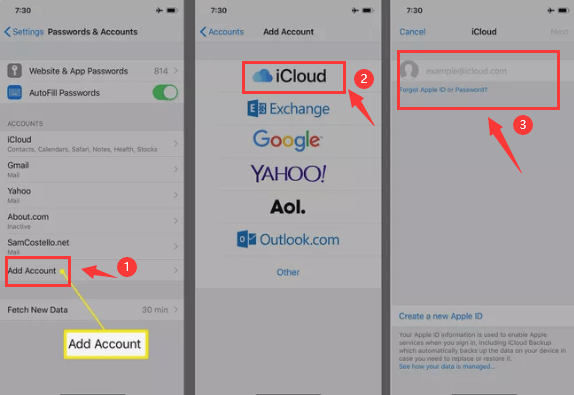
Parte #3: Como atualizar o novo ID Apple no iPhone usando o iOS Unlocker
A Desbloqueador iOS é o seu kit de ferramentas quando você deseja remover e até adicionar um ID Apple no seu iPhone. Este aplicativo simples é executado em uma interface simples com três modos: Wipe Passcode, Remove Apple ID e Screen Time Management.
Download grátis Download grátis
Este é o seu aplicativo para os usuários do iPhone poderem redefina a senha do iPhone quando a esqueceu sem medo de perder dados. Caso você tenha um iPhone e não tenha acesso ao antigo ID Apple, ainda poderá atualizar o novo no sistema. Aqui está o procedimento sobre como atualizar o novo Apple ID no iPhone.
- Baixe, instale e execute o iOS Unlocker
- Escolha Remover ID Apple - a segunda opção
- Conecte o iPhone ao PC usando um cabo USB
- Aceita a Confiança botões e acordos
- Imprensa Início para iniciar o processo
- Confirme todas as autenticações e insira "0000 " para ativar o dispositivo
- Confirme as informações do dispositivo e clique em iniciar para baixar o pacote de firmware
- Em poucos minutos, a conta do iCloud e o ID da Apple são excluídos, prontos para você configurar outra de sua escolha.
Que kit de ferramentas simples para ajudá-lo a ter outro ID Apple ativo em seu sistema. Não há mal nenhum em configurar vários IDs Apple.

As pessoas também leramO guia definitivo para encontrar a senha do ID da Apple [2024 atualizado]Meu ID Apple acinzentado! Aqui está o que fazer
Parte #4: Conclusão
A escolha do kit de ferramentas sobre como atualizar o novo Apple ID no iPhone depende do que for fácil para você naquele momento. Como você tem acesso às configurações do iPhone, não precisa de integrações de terceiros. No entanto, quando você não consegue acessar o iPhone devido a uma tela bloqueada ou um ID Apple desativado, é aí que as soluções de terceiros são úteis. Embora tenhamos discutido apenas o iOS Unlocker neste artigo, existem vários outros aplicativos que você pode explorar para obter o melhor do que o mercado digital tem a oferecer.
Escrito por Rosie
Última atualização: 2022-06-16